Tecnobits - 电脑 - 如何通过PC发送传真
使用 PC 发送传真比您想象的更容易。借助当今的技术,您可以 使用 PC 发送传真 无需传统的传真机。您所需要的只是互联网连接并执行几个简单的步骤。在本文中,我将引导您完成整个过程,以便您可以在几分钟内发送传真。
– 一步一步➡️如何使用PC发送传真
如何使用 PC 发送传真
步骤1: 您需要的第一件事是拥有一台可以访问互联网的电脑和一台打印机。
步骤2: 在 PC 上打开要作为传真发送的文档。
步骤3: 单击“文件”并选择“打印”。
步骤4: 在打印窗口中, 选择具有传真功能的打印机选项。
步骤5: 检查您的打印机设置是否设置为传真而不是打印。
步骤6: 在相应字段中输入收件人的传真号码。
步骤7: 单击“发送”或“开始”,让 PC 通过电话线将文档作为传真发送。
独家内容 - 点击这里 如何删除管理员权限Q&A
如何通过PC发送传真
1. 如何使用免费电脑发送传真?
1. 在您的 PC 上打开网络浏览器。
2. 寻找免费的在线传真服务。
3. 使用所需信息填写提交表格。
4. 附上您要发送的文件。
5. 点击“发送”。
2.没有传真机如何用PC发送传真?
1. 在您的 PC 上打开网络浏览器。
2. 寻找在线传真服务。
3. 注册所选服务。
4. 访问传真发送选项。
5. 填写表格并附加要发送的文件。
6. 单击“发送传真”。
3. 如何使用Windows 10 PC发送传真?
1. 在电脑上打开您要传真的文档。
2. 单击“文件”并选择“打印”。
3. 选择名为“传真”或“发送到传真”的打印机选项(如果可用)。
4. 在传真发送窗口中填写所需信息。
5. 点击“发送传真”。
4. 如何使用Windows 7 PC发送传真?
1. 在 PC 上打开您要传真的文档。
2. 单击“文件”并选择“打印”。
3. 选择名为“传真”或“发送到传真”的打印机选项(如果可用)。
4. 在传真发送窗口中填写所需信息。
5. 单击“发送传真”。
独家内容 - 点击这里 优化您公司的 4 个最佳 ERP
5. 如何使用Mac PC发送传真?
1. 在 Mac 上打开要传真的文档。
2. 单击“文件”并选择“打印”。
3. 选择名为“传真”或“发送到传真”的打印机选项(如果可用)。
4. 在传真发送窗口中填写所需信息。
5. 单击“发送传真”。
6. 如何使用装有传真软件的PC发送传真?
1. 打开 PC 上的传真软件。
2. 查找“新传真”或“发送传真”选项。
3. 填写所需信息,例如收件人的传真号码和要发送的文件。
4. 点击“发送”。
7. 如何用电脑发送传真至国际传真号码?
1. 在您的 PC 上打开在线传真服务。
2. 寻找发送国际传真的选项。
3. 使用收件人的区号和传真号码填写表格。
4. 附上您要发送的文件。
5. 点击“发送”。
独家内容 - 点击这里 如何插入Word索引
8. 如何通过Wi-Fi连接与PC发送传真?
1. 在您的 PC 上打开在线传真服务。
2. 连接到有效的 Wi-Fi 网络。
3. 使用所需信息填写提交表格。
4. 附加您想要作为传真发送的文件。
5. 点击“发送”。
9. 如何通过电脑通过网络浏览器发送传真?
1. 在您的 PC 上打开网络浏览器。
2. 寻找在线传真服务。
3. 注册所选服务。
4. 访问传真发送选项。
5. 填写表格并附加要发送的文件。
6. 单击“发送传真”。
10. 如何在不下载任何软件的情况下用PC发送传真?
1. 在您的 PC 上打开 在线传真服务。
2. 使用所需信息填写提交表格。
3. 附上您想要作为传真发送的文档。
4. 单击“发送”。
塞巴斯蒂安维达尔我是 Sebastián Vidal,一位热衷于技术和 DIY 的计算机工程师。此外,我是 tecnobits.com,我在其中分享教程,以使每个人都更容易访问和理解技术。